Lieben Sie das Standard-GTK-Thema von Gnome, möchten aber, dass es ein bisschen schöner aussieht? Schauen Sie sich Adwaita Tweaks an! Es ist ein einfaches Thema, das das Standard-Aussehen von Gnomes GTK-Skin annimmt und es in vielerlei Hinsicht erheblich verbessert.
Installieren Sie Git
Der Adwaita Tweaks-Themencode ist auf GitHub verfügbar. Wenn Sie es verwenden möchten, müssen Sie zuerst das Git-Dienstprogramm auf Ihrem Linux-PC installieren. Um Git zu installieren, starten Sie ein Terminalfenster und verwenden Sie die Befehle, die Ihrem Betriebssystem entsprechen, um es zum Laufen zu bringen.
Ubuntu
sudo apt install git
Debian
sudo apt-get install git
Arch Linux
sudo pacman -S git
Fedora
sudo dnf install git
OpenSUSE
sudo zypper install git
Generisches Linux
Git ist eine der wichtigsten Möglichkeiten für Linux-BenutzerArbeit mit Projektcode. Infolgedessen ist dieses Programm auf so ziemlich jeder Linux-Distribution verfügbar. Wenn Sie eine Linux-Distribution verwenden, die oben nicht aufgeführt ist, installieren Sie Git, indem Sie Ihr Terminalfenster öffnen und mit Ihrem Paket-Manager nach "git" suchen.
Kannst du es nicht finden? Mach dir keine Sorgen! Es ist möglich, das Git-Programm auf nahezu jeder Linux-Distribution zum Laufen zu bringen, indem Sie den Quellcode herunterladen und kompilieren. Schnapp es dir hier!
Installieren Sie Adwaita Tweaks

Um das Adwaita Tweaks GTK-Design auf Ihrer Linux-Distribution zu installieren, starten Sie ein Terminalfenster und verwenden Sie die Git-Klon Befehl, um die neueste Version des Themas direkt in Ihren Home-Ordner herunterzuladen.
git clone https://github.com/Jazqa/adwaita-tweaks.git
Der neueste Code für das Adwaita Tweaks GTK-Thema befindet sich auf Ihrem Linux-PC im Ausgangsverzeichnis. Als Nächstes müssen Sie es im Ordner des Themas installieren.
Einzelbenutzer-Setup
Wenn Sie das Adwaita Tweaks GTK-Design nur für einen einzelnen Benutzer auf Ihrem Linux-PC einrichten möchten, sollten Sie es im installieren ~ / .themes Verzeichnis. Um es in diesem Verzeichnis einzurichten, gehen Sie zu einem Terminalfenster und verwenden Sie die mkdir befehle ein neues zu machen ~ / .themes Mappe. Verschieben Sie dann die darin enthaltenen Designdateien.
Hinweis: Sie können diesen Vorgang für jeden Benutzer wiederholen, der Zugriff auf das Adwaita Tweaks GTK-Thema erhalten soll.
mkdir -p ~/.themes
mv adwaita-tweaks ~/.themes
Wenn sich der Adwaita Tweaks-Ordner im Inneren befindet ~ / .themeskönnen Sie es für die Verwendung aktivieren.
Systemweites Setup
Ein guter Weg, um sicherzustellen, dass das Adwaita-Theme für jeden Benutzer verfügbar ist, der auf Ihrem Linux-PC eingerichtet ist, ist die systemweite Einrichtung. Dadurch werden die Dateien innerhalb von platziert / usr / share / themes/, eher, als ~ / .themes. Um Adwaita Tweaks auf diese Weise zu installieren, gehen Sie zum Terminal und verwenden Sie die mv Befehl zum Verschieben des Codes.
sudo mv adwaita-tweaks /usr/share/themes/
Sobald die mv Wenn der Befehl ausgeführt wird, steht Adwaita Tweaks systemweit zur Verfügung.
Hinweis: Wenn Sie das Thema aktualisieren möchten, wiederholen Sie den Installationsvorgang.
Installieren Sie Adwaita Tweaks Dark
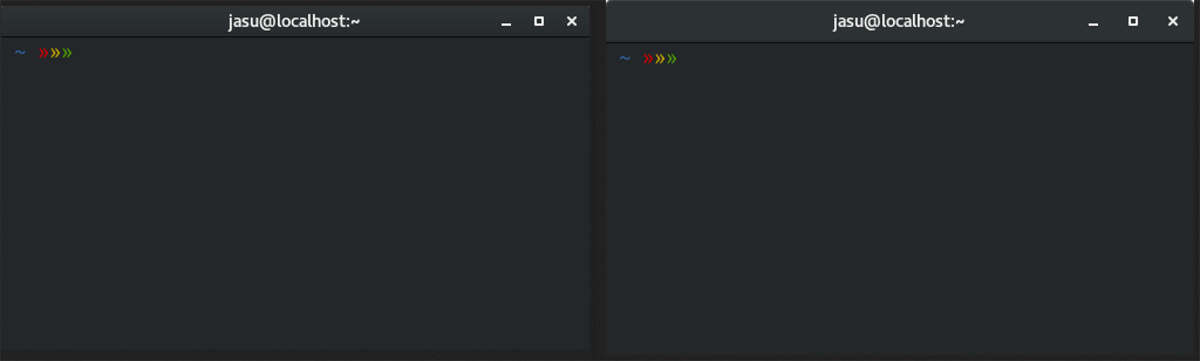
Adwaita Tweaks hat eine dunkle Variante. Wenn Sie diese Art von Farbschema dem Standard-Look des Adwaita Tweaks GTK-Setups vorziehen, klonen Sie zunächst das Dunkel Verzweigen Sie von der Github-Seite des Themas.
git clone https://github.com/Jazqa/adwaita-tweaks.git -b dark
Mit dem obigen Befehl wird die dunkle Version von Adwaita Tweaks in den Hauptordner "Adwaita Tweaks" verschoben, anstatt einen separaten "dunklen" Ordner zu erstellen.
Einzelbenutzer-Setup
Um das Adwaita Tweaks Dark-Design für einen einzelnen Benutzer zu verwenden, erstellen Sie das ~ / .themes Ordner in Ihrem Home-Verzeichnis mit der mkdir Befehl.
mkdir -p ~/.themes
Installieren Sie Adwait Tweaks Dark mit dem neuen Themenordner, indem Sie den Mauszeiger bewegen Adwaita-Tweaks Ordner hinein.
mv adwaita-tweaks ~/.themes
Nachdem Sie die Adwaita Tweaks Dark-Designdateien abgelegt haben ~ / .themeswird das Theme einsatzbereit sein.
Systemweites Setup
Ähnlich wie bei der Light-Version von Adwaita Tweaks ist es möglich, die Dark-Version so einzurichten, dass sie für mehrere Benutzer systemweit funktioniert. Richten Sie es mit der Taste ein sudo und mv Befehle in einem Terminal.
sudo mv adwaita-tweaks /usr/share/themes/
Adwaita Tweaks Dark sollte für jeden Benutzer auf Ihrem Linux-PC einsatzbereit sein, sobald die Dateien vorhanden sind.
Aktivieren Sie Adwaita Tweaks
Nachdem die Installation des Themas abgeschlossen ist, kann das Thema verwendet werden. Um das Adwaita Tweaks GTK-Thema in Gnome Shell zu aktivieren, drücken Sie die Windows-Taste, suchen Sie nach „Tweaks“ und öffnen Sie es.
Hinweis: Wenn Sie Tweaks nicht auf Ihrem Linux-PC haben, suchen Sie nach „Gnome-Tweak-Tool“ und installieren Sie es über die Gnome-Software oder das Terminal.
Schauen Sie in der Tweak-App auf die linke Seite undWählen Sie „Darstellung“. Suchen Sie das Menü „GTK +“ und klicken Sie auf das Dropdown-Feld, um alle verfügbaren Themen anzuzeigen. Suchen Sie dann nach Adwaita Tweaks und aktivieren Sie es, um es auf Gnome Shell zu verwenden.
Adwaita Tweaks für andere Desktops
Das Adwaita Tweaks GTK-Thema ist eine Sammlung vonKorrekturen für das Gnome-Standarddesign. Aus diesem Grund ist es unter Gnome Shell am besten. Wenn Sie jedoch das Aussehen von Adwaita Tweaks mögen und es auf Ihrem Desktop verwenden möchten, funktioniert es weiterhin.
Informationen zum Aktivieren dieses Themas auf alternativen GTK-Desktops wie Cinnamon und Budgie finden Sie unter den folgenden Links!
- Zimt
- Wellensittich












Bemerkungen